お仕事
【初心者向け】無料フォトエディタはすごいな!オンラインで使える『pixlr』の使い方
画像加工が出来ない…っていうお悩み、結構聞きます。
ソフト買うまでもないから、なんか無料のいいやつない?とか。
・・・ありますとも!
私は仕事がら(これでもデザインとかあれこれやるんです。)Adobe Photoshopを使っていますが、これが昔は鬼のように高かった!
学割なしだとふつーに8万くらいしたっけなー。だから違法コピーが多かった。
今は Adobe の「Creative Cloud(CC)」で月々5000円でなんでも使えるから、良い時代になったもんだ。
ほんと、これでPCが変わっても、ソフトが見つからない~!っていう事が無くなったもんね。
さて、本題に入りましょう。
そう、最近の無料フォトエディターがすごいんです。
昔はNAVERのフォトエディターを使ったりしていましたが(ブログかくときとかね)こちらはサービス終了。
そこで探したら『pixlr』というオンラインエディタがあったんですよ。
ここでちらっと使い方をご紹介。
お店の写真にロゴを載せたい!という要望が合ったので、そのやり方をご紹介です。
(今日触ったばかりなので、効率云々は自分で触ってみてお確かめくださいませませ)
ソフト買うまでもないから、なんか無料のいいやつない?とか。
・・・ありますとも!
私は仕事がら(これでもデザインとかあれこれやるんです。)Adobe Photoshopを使っていますが、これが昔は鬼のように高かった!
学割なしだとふつーに8万くらいしたっけなー。だから違法コピーが多かった。
今は Adobe の「Creative Cloud(CC)」で月々5000円でなんでも使えるから、良い時代になったもんだ。
ほんと、これでPCが変わっても、ソフトが見つからない~!っていう事が無くなったもんね。
さて、本題に入りましょう。
そう、最近の無料フォトエディターがすごいんです。
昔はNAVERのフォトエディターを使ったりしていましたが(ブログかくときとかね)こちらはサービス終了。
そこで探したら『pixlr』というオンラインエディタがあったんですよ。
ここでちらっと使い方をご紹介。
お店の写真にロゴを載せたい!という要望が合ったので、そのやり方をご紹介です。
(今日触ったばかりなので、効率云々は自分で触ってみてお確かめくださいませませ)
1.まずはアクセス http://pixlr.com/editor/
このpixlrの何が良いって、ソフトをダウンロードせずにウェブ上で完結するところ。
アクセスすると、こんな画面になります。

ここから「新しい画像を作成」をクリック。
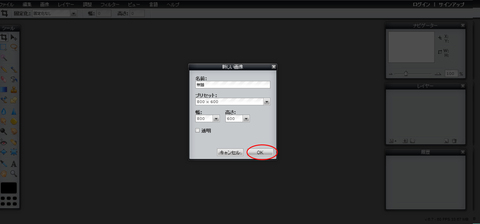
ここは普通にOKを押して…
こういう真っ白なスペースが現れます。

これはこれで、色々使えるんですが、今回のミッションは「お店の写真にロゴを載せる」なので、スルーします。
2.ベースになる写真とロゴの写真を開く

左上の「ファイル」をクリック、ベースになる写真を開きます。
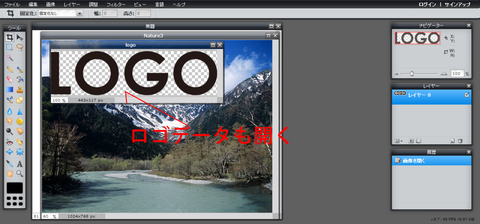
ロゴ写真も開きましょう。ロゴは背景が透過されているgifやpngの画像が良いですよ。
ちなみにサンプルのロゴ画像はこちら

背景が透明になっています。
3.ロゴ画像と写真を合体
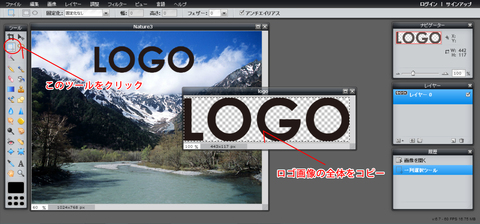
ロゴ画像をクリックして、選択ツールを使って、全部選択します。端から端まで隅々。
それをキーボードの「Ctrl+C」でコピーします。
(右クリックとかは使えないっぽいです。このショートカットキーは色々使えるので「Ctrl+C」は覚えておくと◎)
そして、ベースの写真をクリックして、「Ctrl+V」で貼り付けします。
4.ロゴの大きさを変更する。
配置したロゴの大きさを変更するときは、編集から「自由変形」を選択します。

この時の注意点は、キーボードの「shift」を押しながら大きさを変更すること。
そうじゃないと、画像が変に伸びたり太ったりしちゃいます。
あとは位置をお好みの場所に合わせてOK。
保存はファイル→保存です。

完成画像がこちら。

こんな感じでどうでしょう?わかりますかー?みーきーさん(←超個人的w)
そう、みーきーさんがオーナーのボディジュエリー&マツエクサロン「MALIBU」のロゴ作成したので、そのフォローなのです。

どうせならブログにした方がわかりやすいかなと思い、書き書きしました。
ご参考まで~。
◆さんざん紹介してアレですが…「pixlr」って何て読むんだろ。ピクシュール???













